Image Combiner vTool#
图像组合是一个预处理步骤,使用加法、减法、乘法、除法等基本算术运算,将两个图像的信息组合在一起。
Image Combiner vTool 通过 Image1 和 Image2 输入引脚接受两个图像,并通过图像输出引脚输出组合图像。两个输入图像必须具有相同的 Pixel Format。
The Image Combiner vTool is available in the Preprocessing Basic license. To buy a license, visit the Basler website.
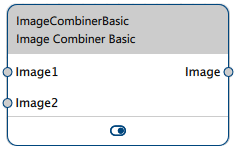
Image Combiner vTool 版本#
有两个版本的 Image Combiner vTool 可用:Starter 和 Basic。两个版本的功能相同。
运作原理#
You can combine images from the same input source, e.g., one Camera vTool, or from two input sources, e.g., two Camera vTools. If you have two input sources, you have to synchronize these inputs using the Data Synchronizer vTool. Otherwise, errors may occur sporadically because the inputs aren't in synch and therefore can't be combined properly.
组合器运算#
Image Combiner vTool 提供以下组合器运算。
- 加法:逐像素添加灰度值。
g1 + g2 = gout - 减法:从图像 1 的灰度值中逐像素减去图像 2 的灰度值。
g1 - g2 = gout - 乘法:将灰度值逐像素相乘。
g1 * g2 = gout - 除法:将图像 1 的灰度值逐像素除以图像 2 的灰度值。
g1 / g2 = gout - 绝对差:如上所述执行减法并确定绝对值。此操作可用于计算两个图像之间的差异。
Abs(g1 - g2) - 最小值:逐像素比较图像 1 和图像 2 之间的灰度值,并将两者中较低的值分配给输出图像中的相应像素。
Min(g1,g2) - 最大值:逐像素比较图像 1 和图像 2 之间的灰度值,并将两者中较高的值分配给输出图像中的相应像素。
Max(g1,g2)
信息
对于所有组合器运算,两个图像的大小和 Pixel Format 必须相同。
算术运算#
加法、减法、乘法和除法都是二进制运算。这些运算改变了结果图像的灰度值范围。因此,可能会出现灰度值不足或溢出的情况。如果发生这种情况,超出范围的灰度值将自动设置为输入图像格式的最高或最低灰度值。
示例:在 8 位图像中,负输出灰度值设置为零,高于 255 的输出灰度值设置为 255。
为避免发生这种情况,Image Combiner 提供了二级算术运算(乘法和加法),您可以使用这些运算改进主要运算的中间结果。以下公式可说明这一点:
gout = operation (g1, g2) * 倍增系数 + 加法值
这些额外的乘法或加法步骤通常用于无符号图像格式(例如 8 位图像),以保留输入图像的灰度值范围。
示例:为避免通过加法组合两个 8 位输入图像后出现灰度值溢出,请指定乘法因子 0.5 和加法值 0.0。图像相减后,乘法因子为 0.5,加法值为 128,可以得到良好的效果。
常见用例#
对象检测#
对象检测的一种简单方法是拍摄不存在任何对象的目标场景的参考图像。这是参考图像或背景图像。要检测对象,您可以从检查图像中减去参考图像,以查看像素的灰度值不同的区域。
然后,您可以对结果差异图像应用阈值处理,以分割灰度值偏差较大的区域。典型的工作流是从 Image Smoothing vTool 或 Image Morphology vTool 开始,然后是 Image Combiner 和阈值处理 vTool。
与可以实现类似结果的 Relative Thresholding vTool 相比,使用 vTools 的这种组合可以为您在过滤器类型和掩模形状方面提供更多选择。例如,Image Morphology vTool 提供矩形和圆形掩模以及中值和等级过滤,而 Relative Thresholding vTool 仅包括矩形掩模和均值过滤。
比较两个检查图像#
您可以确定不同时间在相同条件(例如,相同相机、照明、相机视角和对象)下拍摄的两个图像之间是否存在任何差异。为此,请使用减法或绝对差运算。
生成虚拟图像#
出于开发或测试目的,可能需要某些类型的组合图像。例如,您可以加上特定的噪声模式或背景,或者将图像与掩模图像相乘。
补偿非均匀照明#
非均匀照明或渐晕效果可能导致图像的不同部分具有不同的亮度值。比方说,如果您想在之后使用一个阈值处理步骤,对整个图像使用单个全局阈值,就会产生问题。
要解决此问题,您可以将均值或中值过滤功能与大掩模配合使用来捕获图像的底层亮度分布。一旦您有了此亮度分布图像(最好在离线校准步骤中完成),您就可以从传入的检测图像中减去它,或者将传入的检测图像除以它。
配置 vTool#
要配置 Image Combiner vTool:
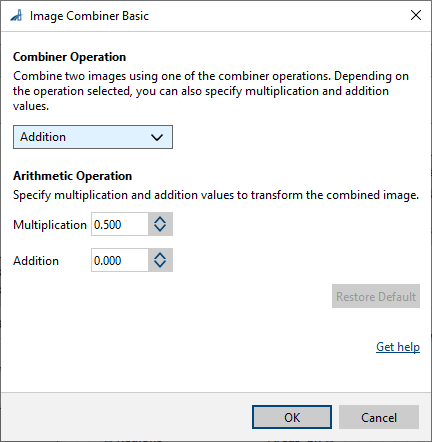
- 在 vTool 设置区域的配方管理窗格中,单击打开设置或双击 vTool。
Image Combiner Starter/Basic 对话框随即打开。 - 在组合器运算区域中,选择所需的运算。
- 如果可用,请为辅助算术运算指定所需的乘法和加法值。
您可以在引脚数据视图中查看图像组合的结果。
输入#
Image1#
直接从 Camera vTool 或从输出图像的 vTool(例如 Image Format Converter vTool)接受图像。
- 数据类型:图像
- 图像格式:8 位到 16 位单色或彩色图像(请参阅支持的 Pixel Format)。Image1 和 Image2 的 Pixel Format 必须相同。
Image2#
直接从 Camera vTool 或从输出图像的 vTool(例如 Image Format Converter vTool)接受图像。
- 数据类型:图像
- 图像格式:8 位到 16 位单色或彩色图像(请参阅支持的 Pixel Format)。Image1 和 Image2 的 Pixel Format 必须相同。
输出#
图像#
返回组合图像。任何接受图像作为输入的 vTool 都可以使用输出图像。
- 数据类型:图像
- 图像格式:彩色或单色图像(请参阅支持的 Pixel Format)
支持的 Pixel Format#
根据输入图像的 Pixel Format,Image Combiner vTool 输出以下 Pixel Format:
| 输入 Pixel Format | 输出 Pixel Format |
|---|---|
| Bayer GR 8 | RGB 8 Planar |
| Bayer GR 16 | RGB 16 Planar |
| Bayer RG 8 | RGB 8 Planar |
| BGRA 8 Packed | RGB 8 Planar |
| BGR 8 Packed | RGB 8 Planar |
| Mono 8 | Mono 8 |
| Mono 10 | Mono 10 |
| Mono 12 | Mono 12 |
| Mono 16 | Mono 16 |
| RGB 8 Packed | RGB 8 Planar |
| RGB 16 Packed | RGB 16 Planar |
| RGB 8 Planar | RGB 8 Planar |
| RGB 16 Planar | RGB 16 Planar |